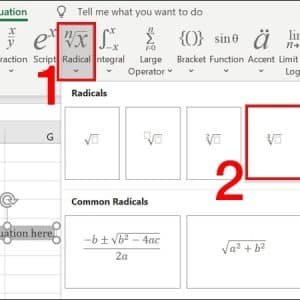Trong bài viết này Studyexcel sẽ hướng dẫn bạn cách sử dụng Hàm If Else Trong Excel. Mời bạn đọc cùng theo dõi!
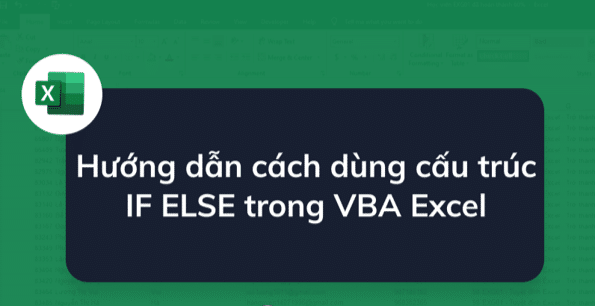
Cấu trúc IF ELSE trong VBA Excel dạng đơn giản
Cấu trúc IF thường sử dụng để xét tính logic Đúng / Sai của 1 vấn đề. Cấu trúc bao gồm:
- Nếu mệnh đề Đúng (thỏa mãn) thì xảy ra điều gì
- Nếu mệnh đề Không Đúng (không thỏa mãn) thì xảy ra điều gì
Cấu trúc đơn giản của IF là chỉ xét trong trường hợp mệnh đề đúng:
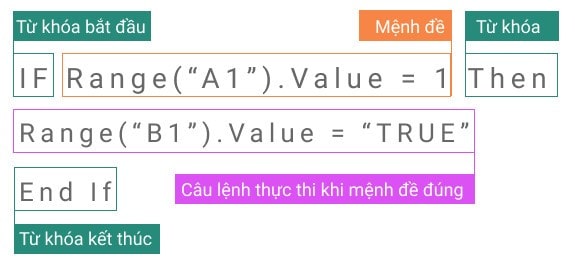
Trong đó,
IF … Then: Nếu mệnh đề trong IF là đúng thì
… : Câu lệnh được thực hiện
End If : Kết thúc cấu trúc
Nếu mệnh đề Không Đúng, sẽ không có gì xảy ra.
Cấu trúc rút gọn hơn có thể viết như sau:
IF + Mệnh đề + Then + Câu lệnh thực thi khi mệnh đề Đúng (viết trên cùng 1 dòng)
Lưu ý: Dạng rút gọn này thường dùng để xét các mệnh đề ngắn gọn và đơn giản, trong đó mệnh đề chỉ quan tâm đến khả năng Đúng (thỏa mãn) của mệnh đề.
Ví dụ: Hãy kiểm tra xem giá trị tại ô A1 có lớn hơn 5 hay không? Nếu > 5 thì trả kết quả về giá trị Đúng tại ô B1 (để nguyên nếu giá trị không lớn hơn 5).
Bạn đọc cần điều mã Code sau vào VBA:
Sub KiemTraGiaTri() If Range(“A1”).Value > 5 Then Range(“B1”).Value = “Đúng” End If End Sub.
Cấu trúc IF ELSE trong VBA Excel dạng đầy đủ
Cấu trúc IF ELSE trong VBA đầy đủ bao gồm cả trường hợp mệnh đề Đúng và mệnh đề Không Đúng.
Cấu trúc này được viết như sau:

Từ khóa Else trong cấu trúc IF ELSE trong VBA này có nhiệm vụ xét trường hợp mệnh đề Không Đúng (không thỏa mãn).
Ví dụ: Hãy kiểm tra xem giá trị tại ô A1 có lớn hơn 5 hay không? Nếu > 5 thì trả kết quả về giá trị ”Đúng” tại ô B1 và nếu không, thì trả kết quả về ”Sai” tại ô B1.
Bạn đọc cần điều mã Code sau vào VBA:
Sub KiemTraGiaTri() If Range(“A1”).Value > 5 Then Range(“B1”).Value = “Đúng” Else Range(“B1”).Value = “Sai” End If End Sub
Cấu trúc IF ELSE trong VBA Excel lồng nhau
Với những yêu cầu phức tạp hơn, cấu trúc một lần IF không thể đáp ứng hết các điều kiện. Do vậy, cần thiết phải sử dụng cấu trúc IF ELSE trong VBA trong một công thức.
Công thức IF ELSE trong VBA có thể được viết như sau trong VBA:
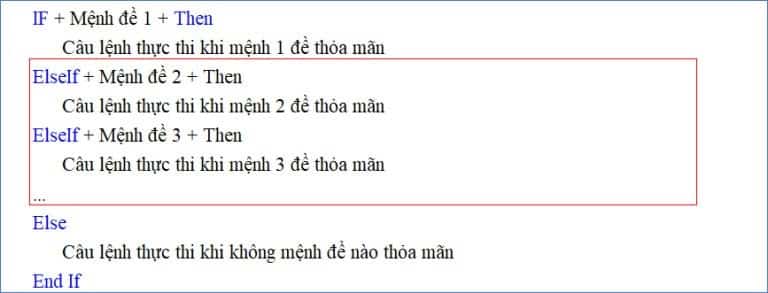
Trong đó,
- Mệnh đề đầu tiên sẽ viết bình thường
- Từ mệnh đề thứ 2 sẽ viết với ElseIf chứ không phải chỉ có If, và viết trước từ khóa Else
- Các mệnh đề khác sẽ viết giống với mệnh đề thứ 2
- Cuối cùng khi tất cả các mệnh đề đều không thỏa mãn thì sẽ xét tại Else
- Kết thúc toàn bộ cấu trúc chỉ cần 1 lần End If
Trong công thức này, các mệnh đề IF có mối quan hệ nối tiếp nhau, và các mệnh đề sẽ được thực hiện lần lượt, chứ không cùng đồng thời thực hiện tất cả. Với quy luật sau:
- Mệnh đề nào đúng sẽ dừng lại ở mệnh đề đó.
- Chỉ khi mệnh đề trước sai thì mới xét tiếp mệnh đề sau.
lưu ý gì khi sử dụng Hàm If Else Trong Excel
Khi sử dụng hàm IF-ELSE trong Excel, bạn cần lưu ý những điều sau:
- Hàm IF-ELSE có thể được sử dụng để kiểm tra một hoặc nhiều điều kiện logic và trả về kết quả tương ứng với từng trường hợp đúng hoặc sai.
- Bạn có thể lồng nhiều hàm IF-ELSE với nhau để thực hiện các so sánh phức tạp, nhưng bạn nên hạn chế số lượng hàm lồng nhau để tránh gây khó khăn trong việc xây dựng, duy trì và kiểm tra công thức
- Bạn cũng có thể kết hợp hàm IF-ELSE với các hàm logic khác như AND, OR, NOT để tăng tính linh hoạt và chính xác của công thức
- Bạn nên đặt văn bản trong dấu ngoặc kép khi sử dụng trong công thức, trừ khi văn bản là TRUE hoặc FALSE
- Bạn nên kiểm tra lỗi chính tả và cú pháp khi sử dụng hàm IF-ELSE, vì một lỗi nhỏ cũng có thể làm cho công thức không hoạt động đúng
Một số lỗi thường gặp
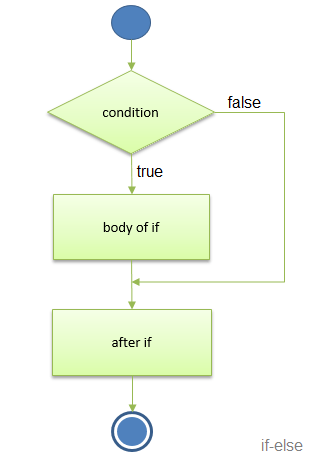
- Kết quả hiển thị trong ô bằng 0 (không)
Cách khắc phục: Kiểm tra lại đối số value_if_true hoặc value_if_False. Nếu 1 trong 2 đối số không có giá trị, để thấy giá trị trả về đúng, thêm 2 lần dấu nháy “” vào đối số cần sửa hoặc thêm kết quả thỏa điều kiện hoặc không thỏa điều kiện vào đối số đó.
- Kết quả hiển thị trong ô là #NAME?
Cách khắc phục: Lỗi này thường có nghĩa là công thức viết sai chính tả. Hãy kiểm tra lại các dấu ngoặc () đã đủ chưa, hay cú pháp để khắc phục.
Qua bài hướng dẫn cách sử Hàm If Else Trong Excel, hy vọng bạn sẽ có thêm kiến thức cơ bản về hàm điều kiện khá phổ biến trong Excel này để dễ dàng vận dụng trong công việc. Nếu thấy hữu ích hãy chia sẻ cho bạn bè cùng biết nhé, Studyexcel chúc bạn thành công!